Yealink SIP-T57W Quick Start Guide v84.10
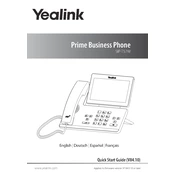
Prime Business Phone SIP-T57W
English | Deutsch | Espaol | Franais
Quick Start Guide (V84.10)
www.yealink.com Applies to rmware version 97.84.0.10 or later.
Table of Contents
English ............................................................ 1
Deutsch.........................................................12
Espaol..........................................................23
Franais .........................................................34
1
Package Contents
The following items are included in your package. If you nd anything missing, contact your system administrator.
Handset Cord Ethernet Cable (2m CAT5E FTP cable)
IP Phone Handset Quick Start Guide Power Adapter (Optional)
Wall Mount Bracket (Optional)
Note: We recommend that you use the accessories provided or approved by Yealink. The use of unapproved third-party accessories may result in reduced performance.
Assembling the Phone
1. Attach the stand and adjust the angle of the touch screen, as shown below:
2. Connect the handset and optional headset, as shown below:
Note: The headset should be purchased separately.
Stand
PUSH
E N G L I S H
2
3. Connect the optional USB ash drive, as shown below:
Note: The USB port can also be used to connect color-screen expansion module EXP50, USB headset or DECT dongle kit DD10K.
Note: The IP phone should be used with Yealink original power adapter (5V/2A) only. The use of the third-party power adapter may cause the damage to the phone.
4. Connect the AC power or PoE, as shown below:
A
B
AC Power Option
PoE ( Power over Ethernet ) Option
Power Adapter (DC 5V)
IEEE 802.3af compliant
PoE Hub/Switch
E N G L I S H
3
Note: If you are connecting a PC to your phone, we recommend that you use the Ethernet cable provided by Yealink.
b) Connect to the wireless network:
1) Tap Menu->Basic->Wi-Fi.
2) Turn on Wi-Fi.
The phone will automatically search for available wireless networks in your area.
3) Select an available wireless network from the list of networks.
4) If the network is secure, enter its password in the Password eld.
5) Tap Connect to connect to the wireless network.
After the IP phone is connected to the network and supplied with power, it automatically begins the initialization process. After startup, the phone is ready for use. You can congure the phone via web user interface or phone user interface.
Welcome Initializing... Please wait
Startup
5. Connect to the network, as shown below:
You have two options for network connection. You can select one of them according to the current oce environment.
a) Connect to the wired network:
PC Connection (Optional)
PC
E N G L I S H
4
Conguring Your Phone
Conguring via web user interface
Accessing the web user interface:
1. Tap Menu-> Status to obtain the IP address of the phone.
2. Open a web browser on your computer, enter the IP address into the address bar (e.g., "http://192.168.0.10" or "192.168.0.10"), and then press Enter.
3. Enter the user name (default: admin) and password (default: admin) in the login page and click Conrm.
Network Settings: Click on Network->Basic->IPv4 Cong
You can congure the network settings in the following ways:
DHCP: By default, the phone attempts to contact a DHCP server in your network to obtain its valid network settings, e.g., IP address, subnet mask, gateway address and DNS address.
If the phone cannot contact a DHCP server for any reason, you need to congure IP address, subnet mask, gateway address, primary DNS address and secondary DNS address for the phone manually.
Static IP Address:
Note: The IP phone also supports IPv6, but IPv6 is disabled by default. The wrong network settings may result in inaccessibility of your phone and may have an impact on the network performance.
Contact your system administrator for more information.
Account Settings: Click on Account->Register-> Account X (X=1, 2, 3...15, 16)
Parameters of the account:
Register Status: It shows the register status of the current account.
Line Active: You can select Enabled/Disabled to enable/disable the account.
Label: It is shown on the touch screen to identify the account.
Display Name: It is shown as Caller ID when placing a call.
Register Name: It is an authenticated ID for authentication provided by ITSP (required).
User Name: It is provided by ITSP for registration (required).
Password: It is provided by ITSP for registration (required).
Server Host: It is provided by ITSP for registration (required).
Register status icons on the touch screen:
(Green) Registered (Gray) Register Failed (Green and Flashing) Registering
Note: Check with your system administrator if any error appears during the registration process or a specic conguration is required for your registration.
E N G L I S H
5
Conguring via phone user interface
Network Settings:
1. Tap Menu->Advanced (default password: admin)->Network->WAN Port->IPv4 to congure the network.
Account Settings:
1. Tap Menu->Advanced (default password: admin)->Accounts to congure the account.
Basic Call Features Placing a Call
Using the handset:
1. Pick up the handset. 2. Enter the number, and then tap Send.
Using the speakerphone:
1. With the handset on-hook, press .
2. Enter the number, and then tap Send.
Using the headset:
1. With the headset connected, press to activate the headset mode.
2. Enter the number, and then tap Send.
Answering a Call
Using the handset:
Pick up the handset.
Using the speakerphone:
Press .
Using the headset:
Press .
Ending a Call
Using the handset:
Hang up the handset or tap the End Call soft key.
Using the speakerphone:
Press or tap the End Call soft key.
Using the headset:
Tap the End Call soft key.
Redial
Press to enter the Placed Calls list, and then tap the desired entry.
Press twice when the phone is idle to dial out the last dialed number.
Call Mute and Un-mute
Press to mute the microphone during a call.
Press again to un-mute the call.
E N G L I S H
6
E N G L I S H
Call Hold and Resume
To place a call on hold:
Press or tap the Hold soft key during an active call.
To resume the call, do one of the following:
If there is only one call on hold, press or tap the Resume soft key.
If there is more than one call on hold, tap the call you want to resume, and press or tap the Resume soft key.
Call Transfer
You can transfer a call in the following ways:
Blind Transfer 1. Press or tap the Transfer soft key during a call. The call is placed on hold. 2. Enter the number you want to transfer to. 3. Press .
Semi-Attended Transfer
1. Press or tap the Transfer soft key during a call. The call is placed on hold.
2. Enter the number you want to transfer to, and then press .
3. Press or tap the Transfer soft key when you hear the ring-back tone.
Attended Transfer
1. Press or tap the Transfer soft key during a call. The call is placed on hold.
2. Enter the number you want to transfer to, and then press .
3. Press or tap the Transfer soft key when the second party answers.
Call Forward
To enable call forward: 1. Tap Menu->Features->Call Forward.
2. Select the desired forward type:
Always Forward----Incoming calls are forwarded unconditionally.
Busy Forward----Incoming calls are forwarded when the phone is busy.
No Answer Forward----Incoming calls are forwarded if not answered after a period of time.
3. Enter the number you want to forward to. For No Answer Forward, tap the After Ring Time eld, and then tap the desired ring time to wait before forwarding.
4. Tap Save to accept the change.
Call Conference 1. Tap the Conference soft key during an active call. The call is placed on hold.
2. Enter the number of the second party, and then press or tap Conference. 3. Tap the Conference soft key again when the second party answers. All parties are now joined in the conference. 4. Tap the End Call soft key to disconnect all parties.
Note: You can split the conference call into two individual calls by tapping the Split soft key.
7
E N G L I S H
Voice Message Message waiting indicator on the idle screen indicates that one or more voice messages are waiting at the message center. The power indicator LED slowly ashes red.
To listen to voice messages: (Ensure the voice mail code is already congured on the phone.)
1. Press or Connect 2. Follow the voice prompts to listen to your voice messages.
Volume Adjustment
Press during a call to adjust the receiver volume of the handset/speakerphone/headset. Press when the phone is idle or ringing to adjust the ringer volume. Press to adjust the media volume in the corresponding screen.
Call History
1. Tap History.
2. Select an entry from the list.
3. Tap after the desired entry, and then you can do the following:
Tap Send to place a call. Tap Add to add the entry to the local directory. Tap Edit to edit the phone number of the entry before placing a call. Tap Blacklist to add the entry to the blacklist. Tap Delete to delete the entry from the list.
Contact Directory
To add a contact: 1. Tap Directory. 2. Tap Add to add a contact. 3. Enter a unique contact name in the Name eld and contact numbers in the corresponding elds. 4. Tap Save to accept the change.
To edit a contact:
1. Tap Directory. 2. Tap after the desired contact. 3. Edit the contact information. 4. Tap Save to accept the change.
To delete a contact:
1. Tap Directory. 2. Tap after the desired contact and then tap Delete. 3. Tap OK when the touch screen prompts "Delete selected item?"
Customizing Your Phone
8
Safety Instructions Operating Ambient Temperatures
Operating temperature: +32 to 104F (0 to 40C) Relative humidity: 5% to 90%, noncondensing Storage temperature: -22 to +160F (-30 to +70C)
Warranty
Our product warranty is limited only to the unit itself, when used normally in accordance with the operating instructions and the system environment. We are not liable for damage or loss resulting from the use of this product, or for any claim from a third party. We are not liable for problems with Yealink device arising from the use of this product; we are not liable for nancial damages, lost prots, claims from third parties, etc., arising from the use of this product.
DC symbol
is the DC voltage symbol.
Restriction of Hazardous Substances Directive (RoHS)
The following basic safety precautions should always be followed to reduce risk of re, electrical shock, and other personal injury.
General Requirements Before you install and use the device, read the safety instructions carefully and observe the situation during
operation. During the process of storage, transportation, and operation, please always keep the device dry and clean. During the process of storage, transportation, and operation, please avoid collision and crash of the device. Please attempt not to dismantle the device by yourself. In case of any discrepancy, please contact the
appointed maintenance center for repair. Without prior written consent, no organization or individual is permitted to make any change to the structure
or the safety design of the device. Yealink is under no circumstance liable to consequences or legal issues caused by such changes.
Please refer to the relevant laws and statutes while using the device. Legal rights of others should be respected as well.
Environmental Requirements Place the device at a well-ventilated place. Do not expose the device under direct sunlight. Keep the device dry and free of dusts. Place the device on a stable and level platform. Please place no heavy objects on the device in case of damage and deformation caused by the heavy load. Keep at least 10 cm between the device and the closest object for heat dissipation. Do not place the device on or near any inammable or re-vulnerable object, such as rubber-made materials. Keep the device away from any heat source or bare re, such as a candle or an electric heater. Keep the device away from any household appliance with strong magnetic eld or electromagnetic eld, such
as a microwave oven or a refrigerator.
Operating Requirements Do not let a child operate the device without guidance. Do not let a child play with the device or any accessory in case of accidental swallowing. Please use the accessories provided or authorized by the manufacturer only. The power supply of the device shall meet the requirements of the input voltage of the device. Please use the
provided surge protection power socket only. Before plugging or unplugging any cable, make sure that your hands are completely dry. Do not spill liquid of any kind on the product or use the equipment near water, for example, near a bathtub,
washbowl, kitchen sink, wet basement or near a swimming pool. Do not tread on, pull, or over-bend any cable in case of malfunction of the device. During a thunderstorm, stop using the device and disconnect it from the power supply. Unplug the power
plug and the Asymmetric Digital Subscriber Line (ADSL) twisted pair (the radio frequency cable) to avoid lightning strike.
If the device is left unused for a rather long time, disconnect it from the power supply and unplug the power plug.
When there is smoke emitted from the device, or some abnormal noise or smell, disconnect the device from the power supply, and unplug the power plug immediately. Contact the specied maintenance center for repair.
E N G L I S H
9
ENVIRONMENTAL RECYCLING
Never dispose of the device with domestic waste Ask your Town Council about how to dispose of it in an environmentally friendly way. The cardboard box, plastic packaging and player components may be recycled in accordance with prevailing recycling regulations in your country.
Always adhere to prevailing regulations Those who fail to do so may be ned or prosecuted in accordance with the law. The crossed out garbage can that appears on the device means that when it has reached the end of its useful life, it should be taken to a special waste disposal centre and treated separately to general urban waste.
Addr: 309, 3th Floor, No.16, Yun Ding North Road, Huli District, Xiamen City, Fujian, P.R. China
rd Tel: +86-592-5702000 Fax: +86-592-5702455
E N G L I S H
Do not insert any object into equipment slots that is not part of the product or auxiliary product. Before connecting a cable, connect the grounding cable of the device rst. Do not disconnect the grounding cable until you disconnect all other cables.
Cleaning Requirements Before cleaning the device, stop using it and disconnect it from the power supply. Use a piece of soft, dry and anti-static cloth to clean the device. Keep the power plug clean and dry. Using a dirty or wet power plug may lead to electric shock or other perils.
Troubleshooting The unit cannot supply power to Yealink device. There is a bad connection with the plug. 1. Clean the plug with a dry cloth. 2. Connect it to another wall outlet. The usage environment is out of operating temperature range. 1. Use in the operating temperature range. The cable between the unit and the Yealink device is connected incorrectly. 1. Connect the cable correctly. You cannot connect the cable properly. 1. You may have connected a wrong Yealink device. 2. Use the correct power supply. Some dust, etc., may be in the port. 1. Clean the port. Contact your dealer or authorized service facility for any further questions.
Contact Information YEALINK NETWORK TECHNOLOGY CO.,LTD. 309, 3rd Floor, No.16, Yun Ding North Road, Huli District, Xiamen City, Fujian, P.R. China YEALINK (EUROPE) NETWORK TECHNOLOGY B.V. Strawinskylaan 3127, Atrium Building, 8th oor, 1077ZX Amsterdam, The Netherlands YEALINK (USA) NETWORK TECHNOLOGY CO., LTD. 999 Peachtree Street Suite 2300, Fulton, Atlanta, GA, 30309, USA Made in China
10
YEALINK (XIAMEN) NETWORK TECHNOLOGY CO.,LTD WWW.YEALINK.COM
Declaration of Conformity
Date of Issue: 2019-04-12 We: YEALINK (XIAMEN) NETWORK TECHNOLOGY CO., LTD, Address: 309, 3rd Floor, No.16, Yun Ding North Road, Huli District, Xiamen City, Fujian, P.R. China
Declare that the product Type: Prime Business Phone Model: SIP-T57W
meets the essential requirements and other relevant provisions according to the following EC directive Directive: 2014/30/EU, 2014/35/EU,RED 2014/53/EU
Conformity The product complies with the following standards: Safety: EN 62368-1:2014 EMC: EN 55032:2015+AC:2016 EN 55035:2017 EN61000-3-2: 2014 EN61000-3-3: 2013 Radio: ETSI EN 301 489-1 V2.2.0, ETSI EN 301 489-3 V2.1.1, ETSI EN 301 489-17 V3.2.0, ETSI EN 300 328 V2.1.1 ETSI EN 301 893 V2.1.1 EN 300 440 V2.1.1
Health: EN 62311:2008EN62479:2010
Directive 2011/65/EU of the European Parliament and of the Council of 8 June 2011 on the restriction of the use of certain hazardous substances in electrical and electronic equipment (RoHS)
Directive 2012/19/EU of the European Parliament and of the Council of 24.July.2012 on Waste electrical and electronic equipment (WEEE)
Regulation (EC) No.1907/2006 of the European Parliament and of the Council of 18.December.2006 on Registration, Evaluation, Authorization, and Restriction of Chemicals (REACH)
YEALINK (EUROPE) NETWORK TECHNOLOGY B.V. Address: Strawinskylaan 3127, Atrium Building, 8th oor, 1077ZX Amsterdam, the Netherlands Telephone: +31 (0) 64 61 11 373 Email: [email protected]
Addr: 309, 3rd Floor, No.16, Yun Ding North Road, Huli District, Xiamen City, Fujian, P.R. China
Tel: +86-592-5702000 Fax: +86-592-5702455
NAME: Stone Lu DATE: 28/March/2019 TITLE: Vice President
About Yealink Yealink is a global leading provider of enterprise communication and collaboration solutions, oering video conferencing service to worldwide enterprises. Focusing on research and development, Yealink also insists on innovation and creation. With the outstanding technical patents of cloud computing, audio, video and image processing technology, Yealink has built up a panoramic collaboration solution of audio and video conferencing by merging its cloud services with a series of endpoints products. As one of the best providers in more than 140 countries and regions including the US, the UK and Australia, Yealink ranks No.1 in the global market share of SIP phones shipments.
Technical Support
Visit Yealink WIKI (http://support.yealink.com/) for the latest rmware, guides, FAQ, Product documents, and more. For better service, we sincerely recommend you to use Yealink Ticketing system (https://ticket.yealink.com) to submit all your technical issues.
YEALINK (XIAMEN) NETWORK TECHNOLOGY CO.,LTD. Web: www.yealink.com Copyright2019 YEALINK(XIAMEN) NETWORK TECHNOLOGY CO.,LTD. All rights reserved.
12
Verpackungsinhalt
Nachstehende Artikel benden sich in Ihrer Verpackung. Setzen Sie sich mit Ihrem Systemadministrator in Verbindung, wenn etwas fehlen sollte.
Hrerkabel Ethernet-Kabel (2 m CAT5E-FTP-Kabel)
IP-Telefon Hrer Erste Schritte Netzteil (optional) Wandhalterung (optional)
Hinweis: ir empfehlen Ihnen, nur durch Yealink bereitgestellte oder zugelassene Zubehrteile zu verwenden. Die Verwendung von nicht zugelassenem Drittanbieter-Zubehr kann zu verminderter Leistungsfhigkeit fhren.
Installation des Telefons
2. Verbinden Sie den Hrer und das optionale Headset wie nachfolgend dargestellt:
Hinweis: Das Headset ist separat zu erwerben.
Standfu
1. Fgen Sie den Stnder an und stellen Sie den Winkel des Touchscreens wie unten gezeigt ein:
DRCKEN
D E U T S C H
13
3. Schlieen Sie das optionale USB-Flash-Laufwerk wie unten dargestellt an:
Hinweis: Das IP-Telefon darf nur mit dem originalen Netzadapter (5 V/2 A) von Yealink betrieben werden. Durch die Verwendung von Drittanbieter-Netzadaptern kann das Telefon beschdigt werden.
4. Die Energieversorgung des Telefons kann wie nachstehend dargestellt entweder mit Hilfe des Netzteils oder ber PoE erfolgen:
Netzteil (5 V Gleichstrom)
AC-Stromversorgung
PoE (Power over Ethernet)
IEEE 802.3af-konformer PoE-Netzwerk-Switch
A
B
D E U T S C H
Hinweis: Der USB-Anschlu kann auch genutzt werden, um ein Color-screen Expansion Module EXP50, ein USB-Headset oder ein DECT Dongle Kit DD10K anzuschlieen.
14
Wenn das IP-Telefon mit einem Netzwerk verbunden ist und auch mit Strom versorgt wird, dann beginnt automatisch der Startvorgang. Nach diesem Startvorgang ist das Telefon betriebsbereit. Sie knnen nun das Telefon entweder ber die Web-Benutzerschnittstelle oder die Telefon-Benutzerschnittstelle kongurieren.
Welcome Initializing... Please wait
Startvorgang
7. Schlieen Sie das Netzwerk wie nachfolgend dargestellt an:
Fr den Anschluss an das Netzwerk haben Sie zwei Mglichkeiten, zwischen denen Sie je nach gegebener Broumwelt auswhlen knnen.
a) Verbindung mit einem kabelgebundenen Netzwerk:
PC-Verbindung (Optional)
Hinweis: Wenn Sie einen PC an das Telefon anschlieen, dann empfehlen wir Ihnen, hierfr ein von Yealink bereitgestelltes Ethernetkabel zu verwenden.
PC
b) Verbindung mit einem drahtlosen Netzwerk:
1) Tippen Sie danach auf Men->Basis->Wi-Fi.
2) Aktivieren Sie die WiFi-Funktion.
Das Telefon sucht automatisch nach verfgbaren drahtlosen Netzwerke in ihrer Umgebung.
3) Whlen Sie ein verfgbares drahtloses Netzwerk aus der Liste der Netze.
4) Geben Sie das Passwort in das Feld Password ein, wenn das Netzwerk verschlsselt ist.
5) Tippen Sie anschlieend auf Verbinden, um sich mit dem kabellosen Netzwerk zu verbinden.
D E U T S C H
15
Konguration Ihres Telefons
Hinweis: Das IP-Telefon untersttzt auch IPv6, dieses ist jedoch standardmig deaktiviert. Falsche Netzwerkeinstellungen knnen sich negativ auf die Netzwerkleistung auswirken und auerdem dazu fhren, dass Ihr
Telefon unerreichbar ist. Setzen Sie sich fr weitere Informationen mit Ihrem Systemadministrator in Verbindung.
Kontoeinstellungen: Klicken Sie auf Account->Registrieren->Konto X (X = 1, 2, 3...15, 16)
Einstellungen des Kontos:
Registrierungsstatus: Zeigt den Status der Registrierung des aktuellen Kontos an.
Leitung aktiv: Whlen Sie Enabled/Disabled, um das Konto zu aktivieren/deaktivieren.
Label: Anzeige erscheint im Touchscreen fr die Identizierung des Kontos.
Anzeigename: Erscheint whrend eines Anrufs als Anrufer-ID.
Registrierungsname: Dies ist eine von ITSP bereitgestellte besttigte ID fr die Authentizierung (erforderlich).
Benutzername: Wird von ITSP fr die Registrierung bereitgestellt (erforderlich).
Passwort: Wird von ITSP fr die Registrierung bereitgestellt (erforderlich).
Server-Host: Wird von ITSP fr die Registrierung bereitgestellt (erforderlich).
Icons fr die Anzeige des Registrierungsstatus auf dem Touchscreen:
(Grn) Registriert (Grau) Registrierung fehlgeschlagen (Blinkt grn) Registrierung im Gang
Hinweis: Wenden Sie sich an Ihren Systemadministrator, falls whrend der Registrierung ein Fehler auftritt oder fr Ihre Registrierung eine bestimmte Konguration bentigt wird.
Statische IP-Adresse:
Konguration ber die Web-Benutzerschnittstelle
Zugri auf die Web-Benutzerschnittstelle:
1. Tippen Sie auf Men->Status, um die IP-Adresse Ihres Telefons zu ermitteln.
2. nen Sie an Ihrem Computer den Webbrowser, geben Sie die IP-Adresse in die Adresszeile ein (z.B. http://192.168.0.10 oder 192.168.0.10) und drcken Sie dann Eingabe.
3. Geben Sie auf der Login-Seite den Benutzernamen (werksseitig: admin) und das Passwort (werksseitig: admin) ein und klicken Sie auf Besttigen.
Netzwerkeinstellungen: Klicken Sie auf Netzwerk->Basic->IPv4 Cong
Sie knnen die Netzwerkeinstellungen wie folgt kongurieren:
DHCP: Per Standardeinstellung kontaktiert das Telefon einen DHCP-Server in Ihrem Netzwerk, um die gltigen Netzwerkeinstellungen zu beziehen, z.B. IP-Adresse, Subnetzmaske, Gateway-Adresse und DNS-Adresse.
Falls das Telefon aus irgendeinem Grund keinen DHCP-Server kontaktieren kann, mssen Sie die IP-Adresse, Subnetzmaske, Gateway-Adresse, primre DNS-Adresse und sekundre DNS-Adresse fr das Telefon manuell kongurieren.
D E U T S C H
16
D E U T S C H
Konguration via Benutzerschnittstelle des Telefons
Netzwerkeinstellungen:
1. Tippen Sie auf Men->Erweiterte Einstellungen (Standardpasswort: admin) ->Netzwerk->WAN-Port->IPv4, um Ihr Netzwerk zu kongurieren.
Kontoeinstellungen:
1. Tippen Sie auf Men->Erweiterte Einstellungen (Standardpasswort: admin) ->Konten, um Ihr Konto zu kongurieren.
Anruf ttigen
Mit dem Hrer:
1. Nehmen Sie den Hrer ab. 2. Geben Sie die Nummer ein und tippen Sie anschlieend auf Anrufen.
Mit Freisprecheinrichtung:
1. Drcken Sie bei aufgelegtem Hrer auf die Taste .
2. Geben Sie die Nummer ein und tippen Sie anschlieend auf Anrufen.
Mit Headset:
1. Drcken Sie bei angeschlossenem Headset auf die Taste , um den Kopfhrermodus zu aktivieren.
2. Geben Sie die Nummer ein und tippen Sie anschlieend auf Anrufen.
Anruf entgegennehmen
Mit dem Hrer:
Nehmen Sie den Hrer ab.
Mit Freisprecheinrichtung:
Drcken Sie auf die Taste .
Mit Headset:
Drcken Sie auf die Taste .
Anruf beenden
Mit dem Hrer:
Legen Sie den Hrer auf oder tippen Sie auf die Bildschirmtaste Auegen.
Mit Freisprecheinrichtung:
Drcken Sie die Taste oder die Bildschirmtaste Auegen.
Mit Headset:
Tippen Sie auf den Softkey Auegen.
Wiederwahl
Drcken Sie , um die Anruiste Gettigte Anrufe zu nen, und tippen Sie dann auf den gewnschten Eintrag.
Drcken Sie im Ruhezustand zweimal die Taste , um die zuletzt gewhlte Nummer erneut zu whlen.
Anruf stumm und wieder laut stellen
Drcken Sie die Taste , um einen Anruf stumm zu stellen.
Drcken Sie erneut, um die Funktion zu deaktivieren.
Grundlegende Anruunktionen
17
D E U T S C H
Anruf halten und fortsetzen
Anruf halten:
Drcken Sie whrend eines aktiven Anrufs die Taste oder tippen Sie im Bildschirm auf Halten.
Gehen Sie wie folgt vor, um den Anruf fortzusetzen:
Falls sich nur ein Anruf in Wartestellung bendet, drcken Sie oder tippen Sie auf Zurckholen.
Falls sich mehrere Anrufe in Wartestellung benden, tippen Sie im Bildschirm auf den gewnschten Anruf und drcken Sie dann oder tippen Sie auf Zurckholen.
Anrufweiterleitung Sie knnen Anrufe wie folgt weiterleiten: Direkte Weiterleitung 1. Drcken Sie whrend eines Anruf auf oder tippen Sie whrend des Anrufs auf den Softkey Transferieren, so wird
der Anruf gehalten. 2. Geben Sie die Nummer ein, an die der Anruf weitergeleitet werden soll. 3. Drcken Sie auf die Taste . Weiterleitung ohne Rcksprache 1. Drcken Sie whrend eines Anruf auf oder tippen Sie whrend des Anrufs auf den Softkey Transferieren, so wird
der Anruf gehalten. 2. Geben Sie die Nummer ein, an die der Anruf weitergeleitet werden soll und drcken Sie dann . 3. Drcken Sie oder tippen Sie im Bildschirm auf Transferieren, sobald Sie den Rckrufton hren. Weiterleitung mit Rcksprache 1. Drcken Sie whrend eines Anruf auf oder tippen Sie whrend des Anrufs auf den Softkey Transferieren, so wird
der Anruf gehalten. 2. Geben Sie die Nummer ein, an die der Anruf weitergeleitet werden soll und drcken Sie dann . 3. Drcken Sie oder tippen Sie auf den Softkey Transferieren, sobald der zweite Teilnehmer den Anruf
entgegennimmt. Anrufumleitung Rufweiterleitung aktivieren: 1. Tippen Sie auf Men->Leistungsmerkmale->Weiterleitung. 2. Whlen Sie die gewnschte Art der Rufumleitung:
Immer weiterleiten----Eingehende Anrufe werden umgehend umgeleitet. Weiterleiten bei besetzt----Eingehende Anrufe werden umgeleitet, wenn die Leitung besetzt ist. Bei Abwesenheit----Eingehende Anrufe werden umgeleitet, falls sie innerhalb einer bestimmten Zeit nicht entgegengenommen werden.
3. Geben Sie die Nummer ein, die Sie umleiten mchten. Tippen Sie fr Bei Abwesenheit das Feld Verzgerung an und danach auf die gewnschte Klingelzeit, bevor der Anruf umgeleitet wird.
4. Tippen Sie im Bildschirm auf Save, um die nderungen zu bernehmen.
Telefonkonferenz 1. Drcken Sie whrend eines aktiven Anrufs auf den Softkey Konferenz, so wird der Anruf gehalten.
2. Geben Sie die Nummer eines Teilnehmers ein und drcken Sie anschlieend entweder auf oder tippen Sie auf Konferenz.
3. Tippen Sie erneut auf den Softkey Konferenz ,wenn der Teilnehmer den Anruf angenommen hat. Dieser nimmt nun am Konferenzgesprch teil.
4. Tippen Sie auf die Bildschirmtaste Auegen, um die Verbindung mit allen Teilnehmern zu trennen.
Hinweis: Sie knnen die Telefonkonferenz in zwei separate Anrufe aufteilen, indem Sie die Bildschirmtaste Aufteilen drcken.
18
Lautstrke einstellen
Drcken Sie whrend eines Anrufs die Taste , um die Empfngerlautstrke des Hrers/der Freisprecheinrichtung/ des Headsets einzustellen.
Drcken Sie , wenn das Telefon sich im Ruhezustand bendet oder klingelt, um die Ruftonlautstrke einzustellen.
Drcken Sie , um die Medienlautstrke im entsprechenden Bildschirm einzustellen.
Anruiste
1. Tippen Sie auf Verlauf.
2. Whlen Sie einen Eintrag in der Liste.
3. Tippen Sie nach dem gewnschten Eintrag auf ; Sie haben dann folgende Mglichkeiten:
Tippen Sie auf Anrufen, um einen Anruf zu ttigen. Tippen Sie auf Hinzufgen, um den Eintrag in das lokale Telefonbuch zu bernehmen. Tippen Sie auf Bearbeiten, um die Telefonnummer des Eintrags zu ndern, bevor Sie diese anrufen. Tippen Sie auf Schw.List, um den Eintrag auf die schwarze Liste zu setzen. Tippen Sie auf Lschen, um den Eintrag aus der Liste zu lschen.
Telefonbuch
Kontakt hinzufgen: 1. Tippen Sie auf Verzeichnis. 2. Tippen Sie auf Hinzuf., um einen Kontakt hinzuzufgen. 3. Geben Sie in das Feld Name einen unverwechselbaren Namen und in die jeweiligen Felder die
Telefonnummern ein. 4. Tippen Sie im Bildschirm auf Speichern, um die nderungen zu bernehmen.
Kontakt bearbeiten:
1. Tippen Sie auf Verzeichnis. 2. Tippen Sie nach dem gewnschten Kontakt auf . 3. Bearbeiten Sie die Kontaktinformationen. 4. Tippen Sie im Bildschirm auf Speichern, um die nderungen zu bernehmen.
Kontakt lschen:
1. Tippen Sie auf Verzeichnis. 2. Tippen Sie hinter dem gewnschten Kontakt und tippen Sie dann auf Lschen. 3. Tippen Sie auf OK, wenn im Touchscreen Gewhlten Eintrag lschen? angezeigt wird.
Sprachnachrichten Die Nachricht-wartet-Anzeige des Ruhebildschirms zeigt an, dass eine oder mehrere Sprachnachrichten warten. Die Netzanzeige-LED blinkt langsam rot.
Sprachnachrichten abspielen (Der Voice-Mail-Code muss bereits am Telefon konguriert worden sein):
1. Drcken Sie oder die Bildschirmtaste Verbinden. 2. Folgen Sie den Sprachanleitungen, um Ihre Nachrichten abzuspielen.
Benutzereinstellungen fr Ihr Telefon
D E U T S C H
19
Ausfhrungshinweise fr die Produkte von Yealink mit Akku Betriebsumgebungstemperaturen
Betriebstemperatur: 0 bis 40 C
Relative Luftfeuchtigkeit: 5 % bis 90 %, nicht kondensierend
Lagertemperatur: -30 bis + 70 C
Garantie
Unsere Produktgarantie ist auf das Gert selbst beschrnkt, wenn es normal und gem den Betriebsanweisungen und der Systemumgebung verwendet wird. Wir sind weder fr Schden oder Verluste haftbar, die aus der Verwendung dieses Produkts entstehen, noch fr Ansprche eines Dritten. Wir sind nicht haftbar fr Probleme mit dem Yealink Gert, die aus der Verwendung dieses Produkts entstehen. Wir sind nicht haftbar fr nanzielle Schden, Gewinnverluste, Ansprche Dritter etc., die aufgrund der Verwendung dieses Produkts entstehen.
Symbol DC
ist das Symbol fr DC-Spannung.
Richtlinie zur Beschrnkung der Verwendung bestimmter gefhrlicher Stoe in Elektro- und Elektronikgerten (RoHS)
Das Gert erfllt die Anforderungen der RoHS-Richtlinie der EU. Fr Besttigungen der Einhaltung knnen Sie sich an [email protected] wenden.
Sicherheitshinweise
Bewahren Sie diese Anweisungen auf. Lesen Sie diese Sicherheitshinweise vor der Verwendung!
Die folgenden grundlegenden Vorsichtsmanahmen mssen zur Vermeidung von Brnden, Stromschlag und anderenVerletzungen immer befolgt werden.
Allgemeine Vorschriften Lesen Sie vor der Installation und Verwendung des Gerts die Sicherheitshinweise sorgfltig durch und
beobachten Sie die Situation im Betrieb. Halten Sie das Gert whrend der Lagerung, dem Transport und dem Betrieb stets sauber und trocken. Vermeiden Sie whrend der Lagerung, dem Transport und dem Betrieb stets Zusammenprallen und Strze des
Gerts. Versuchen Sie nicht das Gert zu demontieren. Wenden Sie sich im Falle von Mngeln an das zustndige
Wartungscenter fr eine Reparatur. Ohne vorherige schriftliche Zustimmung drfen weder Unternehmen noch Einzelperson nderungen an der
Struktur oder dem Sicherheitskonzept des Gerts vornehmen. Yealink bernimmt unter keinen Umstnden die Haftung fr Folgen oder Rechtsansprche, die auf solche nderungen zurckzufhren sind.
Beachten Sie bitte die entsprechenden Gesetze und Vorschriften bei der Verwendung des Gerts. Die gesetzlichen Rechte Dritter mssen ebenfalls beachtet werden.
Umweltvorschriften Stellen Sie das Gert an einem gut belfteten Ort auf. Setzen Sie das Gert nicht direkter Sonneneinstrahlung
aus. Halten Sie das Gert trocken und frei von Staub. Stellen Sie das Gert auf einen stabilen, ebenen Untergrund. Bitte legen Sie keine schweren Gegenstnde auf das Gert, da Beschdigung und Verformungen durch zu
hohe Last mglich sind. Halten Sie mindestens 10 cm Abstand zwischen dem Gert und dem nchsten Objekt ein, um die
Wrmeabfuhr zu gewhrleisten. Stellen Sie das Gert nicht auf oder in der Nhe von entammbaren oder brandgefhrdeten Objekt wie
Gummimaterialien auf. Halten Sie das Gert fern von Hitzequellen und oenem Feuer, wie Kerzen oder einer elektrischen Heizung. Halten Sie das Gert fern von jedem Haushaltsgert mit starkem Magnetfeld oder Elektromagnetfeld, z. B.
einem Mikrowellenherd oder einem Khlschrank.
Betriebsvorschriften Lassen Sie das Gert nicht ohne Aufsicht durch ein Kind verwenden. Lassen Sie kein Kind mit dem Gert oder einem Zubehrteil spielen, da Kleinteile verschluckt werden knnen. Bitte verwenden Sie ausschlielich Zubehr, das vom Hersteller bereitgestellt oder genehmigt wurde. Die Stromversorgung des Gerts muss den Anforderungen der Eingangsspannung des Gertes entsprechen.
Bitte verwenden Sie ausschlielich den bereitgestellten berspannungsschutz an der Steckdose. Achten Sie vor dem Anschlieen oder Abziehen des Kabels darauf, dass Ihre Hnde vollstndig trocken sind. Verschtten Sie keine Flssigkeiten auf das Gert und verwenden Sie es nicht in der Nhe von Wasser,
D E U T S C H
20
Entsorgen Sie das Gert nicht mit dem Hausmll. Erkundigen Sie sich bei Ihrer Stadtverwaltung, wie Sie das Gert umweltfreundlich entsorgen knnen. Pappkarton, Kunststoverpackung und Bauteile des Gertes knnen im Einklang mit den geltenden Vorschriften in Ihrem Land verwertet werden.
Halten Sie stets die geltenden Vorschriften ein. Deren Nichtbeachtung kann eine Bue oder Verfolgung gem dem geltenden Recht nach sich ziehen. Die durchgestrichene Mlltonne auf dem Gert bedeutet, dass das Gert am Ende seiner Nutzungsdauer zu einer speziellen Elektroschrottsammelstelle gebracht und vom Hausmll gesondert verarbeitet werden muss.
Reinigungsvorschriften Bevor Sie das Gert reinigen, schalten Sie es aus und trennen Sie es von der Stromversorgung. Verwenden Sie ein trockenes, weiches und antistatisches Tuch zum Reinigen des Gerts. Halten Sie das Netzkabel sauber und trocken. ber einen schmutzigen oder nassen Netzstecker kann es zu
einem elektrischen Schlag oder anderen Gefahren kommen.
UMWELTFREUNDLICHE VERWERTUNG
Addr: 309, 3th Floor, No.16, Yun Ding North Road, Huli District, Xiamen City, Fujian, P.R. China
resse: 309, 3rd Floor, No.16, Yun Ding North Road, Huli Dis rict, Xiamen City, Fujian, P.R. China
Tel: +86-592-5702000 Fax: +86-592-5702455
D E U T S C H
beispielsweise in der Nhe einer Badewanne, Waschschssel, einem Splbecken, in einem feuchten Keller oder in der Nhe eines Schwimmbeckens. Treten Sie nicht auf das Kabel, ziehen und verbiegen Sie es nicht, da es dadurch zu einer Fehlfunktion des Gerts kommen kann. Schalten Sie das Gert bei Gewitter aus und trennen Sie es von der Stromversorgung. Ziehen Sie das Netzkabel und das ADSL-Twisted-Pair-Kabel (Festnetzkabel) zur Vermeidung eines Blitzschlags. Wenn das Gert lngere Zeit ungenutzt bleibt, trennen Sie es von der Stromversorgung und ziehen Sie den Netzstecker. Wenn Rauch oder ungewhnliche Gerusche oder Gerche aus dem Gert austreten, trennen Sie das Gert sofort von der Stromversorgung und ziehen Sie das Netzkabel. Wenden Sie sich an das angegebene Wartungscenter fr eine Reparatur. Fhren Sie keine Gegenstnde in Einschbe oder Anschlussnungen des Gerts ein, die kein Bestandteil des Produktes oder ein Zubehrteil sind. Schlieen Sie zuerst das Erdungskabel des Gerts an, bevor Sie ein Kabel anschlieen. Trennen Sie das Erdungskabel nicht, bis nicht alle anderen Kabel entfernt wurden.
Fehlerbehebung
Die Einheit kann das Yealink Gert nicht mit Strom versorgen.
Es gibt Probleme mit dem Steckeranschluss.
1. Reinigen Sie den Stecker mit einem trockenen Tuch.
2. Schlieen Sie ihn an einer anderen Steckdose an.
Die Umgebungstemperatur liegt oberhalb des Betriebstemperaturbereichs.
1. Verwenden Sie die Einheit innerhalb des Betriebstemperaturbereichs.
Das Kabel zwischen der Einheit und dem Yealink Gert ist nicht richtig angeschlossen.
1. Schlieen Sie das Kabel richtig an.
Das Kabel lsst sich nicht richtig anschlieen.
1. Sie haben mglicherweise ein falsches Yealink Gert angeschlossen.
2. Verwenden Sie die richtige Stromversorgung.
Es bendet sich mglicherweise Staub etc. im Port.
1. Reinigen Sie den Port.
Setzen Sie sich bei weiteren Fragen mit Ihrem Hndler oder Ihrer anerkannten Servicestelle in Verbindung.
Kontaktdaten des Ansprechpartners
YEALINK NETWORK TECHNOLOGY CO., LTD.
309, 3rd Floor, No. 16, Yun Ding North Road, Huli District, Xiamen City, Fujian, VR China
YEALINK (EUROPE) NETWORK TECHNOLOGY B.V.
Strawinskylaan 3127, Atrium Building, 8th oor, 1077ZX Amsterdam, Niederlande
YEALINK (USA) NETWORK TECHNOLOGY CO., LTD.
999 Peachtree Street Suite 2300, Fulton, Atlanta, GA, 30309, USA
Hergestellt in China
21
YEALINK (XIAMEN) NETWORK TECHNOLOGY CO.,LTD WWW.YEALINK.COM
Konformittserklrung
Datum der Erklrung: 12.04.2019 Wir: YEALINK(XIAMEN) NETWORK TECHNOLOGY CO.,LTD, Adresse: 309, 3rd Floor, No.16, Yun Ding North Road, Huli District, Xiamen City, Fujian, P.R. China
Erklren hiermit, dass das Produkt Typ: Premium-Telefon fr gewerbliche Anwendungen Modell: SIP-T57W
die grundlegenden Anforderungen und anderen relevanten Bestimmungen der folgenden EG-Richtlinie erfllt
Richtlinie: 2014/30/EU, 2014/35/EU,RED 2014/53/EU
Konformitt Das Produkt erfllt die folgenden Normen: Sicherheit: EN 60950-1:2006+A11:2009 +A1:2010+A12:2011+A2:2013 EMC: EN 55032:2015+AC:2016 EN 55035:2017 EN61000-3-2: 2014 EN61000-3-3: 2013 Radio: ETSI EN 301 489-1 V2.2.0, ETSI EN 301 489-3 V2.1.1, ETSI EN 301 489-17 V3.2.0, ETSI EN 300 328 V2.1.1 ETSI EN 301 893 V2.1.1 EN 300 440 V2.1.1
Gesundheit: EN 62311:2008EN62479:2010
Richtlinie 2011/65/EU des Europischen Parlaments und des Rates vom 8. Juni 2011 zur Beschrnkungder Verwendung bestimmter gefhrlicher Stoe in Elektro- und Elektronikgerten (RoHS)
Richtlinie 2012/19/EU des Europischen Parlaments und des Rates vom 4. Juli 2012 ber Elektro- und Elektronik-Altgerte (WEEE)
Verordnung (EG) Nr. 1907/2006 des Europischen Parlaments und des Rates vom 18. Dezember 2006zur Registrierung, Bewertung, Zulassung und Beschrnkung chemischer Stoe (REACH)
YEALINK (EUROPE) NETWORK TECHNOLOGY B.V. Adresse: Strawinskylaan 3127, Atrium Building, 8th oor, 1077ZX Amsterdam, the Netherlands Telefon: +31 (0) 64 61 11 373 E-Mail: [email protected]
Adresse: 309, 3rd Floor, No.16, Yun Ding North Road, Huli District, Xiamen City, Fujian, P.R. China
Tel: +86-592-5702000 Fax: +86-592-5702455
NAME: Stone Lu DATE: 28/March/2019 TITLE: Vice President
YEALINK(XIAMEN) NETWORK TECHNOLOGY CO.,LTD. Web: www.yealink.com Copyright2019 YEALINK(XIAMEN) NETWORK TECHNOLOGY CO.,LTD. Alle Rechte vorbehlten.
ber Yealink Yealink ist ein weltweit fhrender Herstell